■概要
Outlookに届く請求書やレポートなどの添付ファイルを、都度開いて内容を確認し、手動でMediumに転記していませんか?
こうした定型的な作業は時間がかかるだけでなく、コピー&ペーストのミスも起こりがちです。
このワークフローを活用すれば、特定のメールを受信すると添付ファイルが自動でOCR処理され、その内容がMediumに投稿されるため、手作業による情報転記の手間を省き、業務を効率化します。
■このテンプレートをおすすめする方
■このテンプレートを使うメリット
■フローボットの流れ
※「トリガー」:フロー起動のきっかけとなるアクション、「オペレーション」:トリガー起動後、フロー内で処理を行うアクション
■このワークフローのカスタムポイント
■注意事項

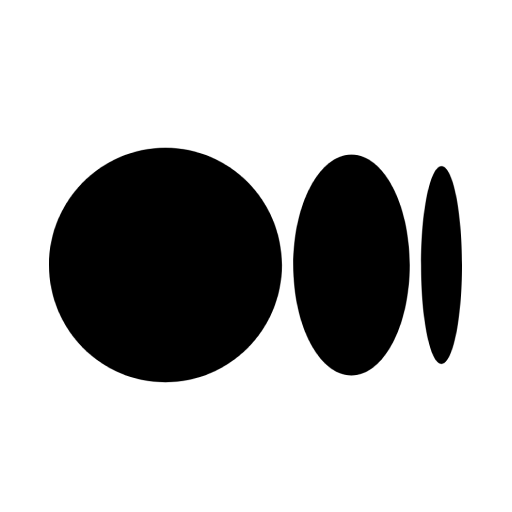
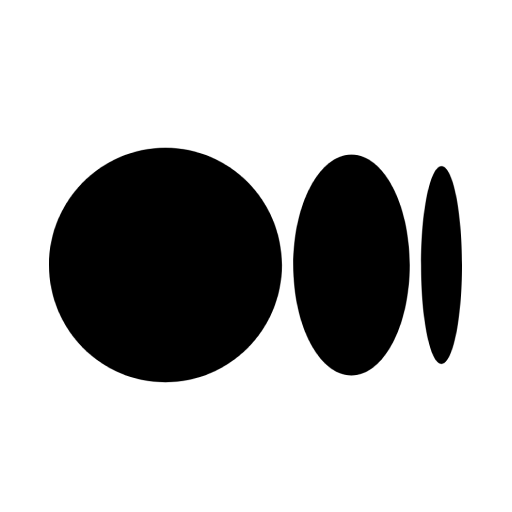
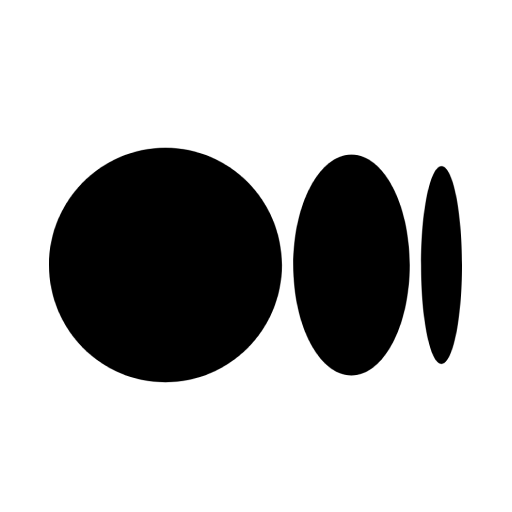 Get User Details
Get User Details
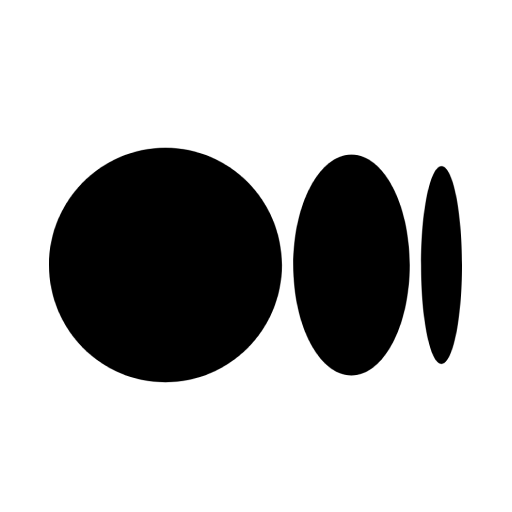 Get User Publications
Get User Publications
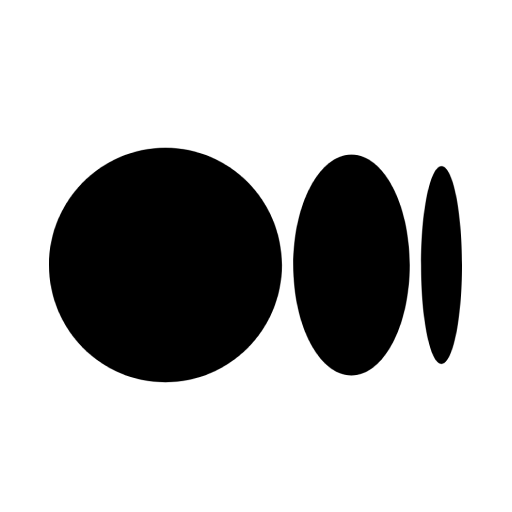 Get Contributors List
Get Contributors List
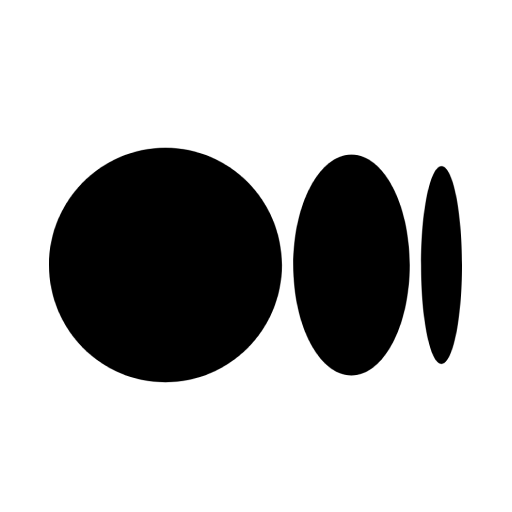 Create Post
Create Post
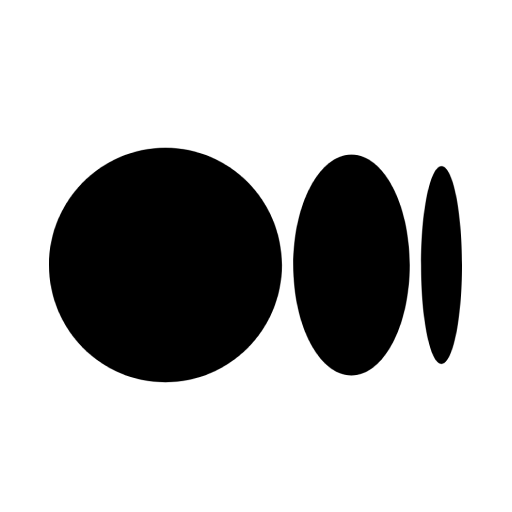 Create Post in Publication
Create Post in Publication
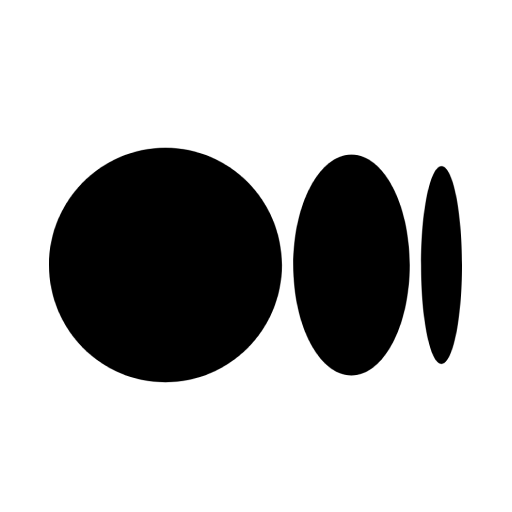 Get User Details
Get User Details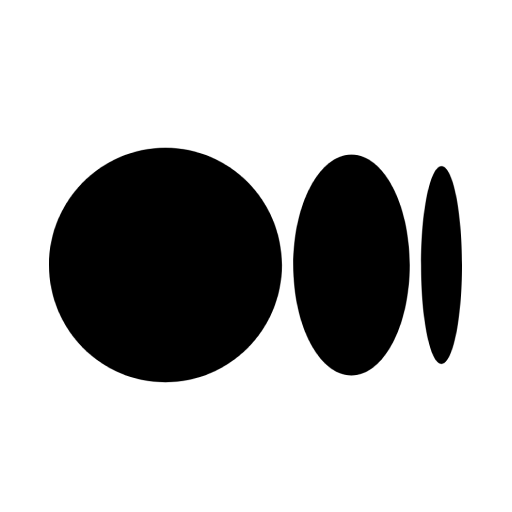 Get User Publications
Get User Publications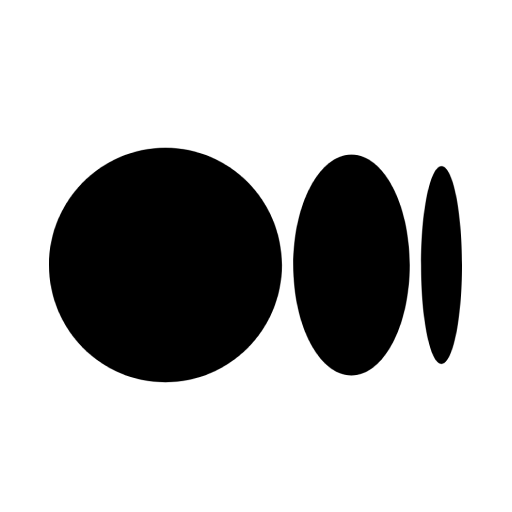 Get Contributors List
Get Contributors List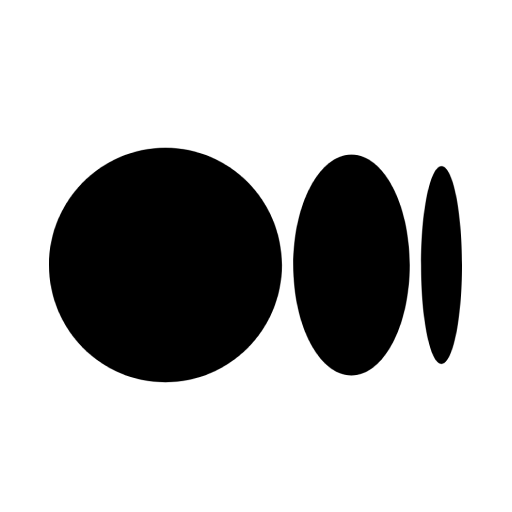 Create Post
Create Post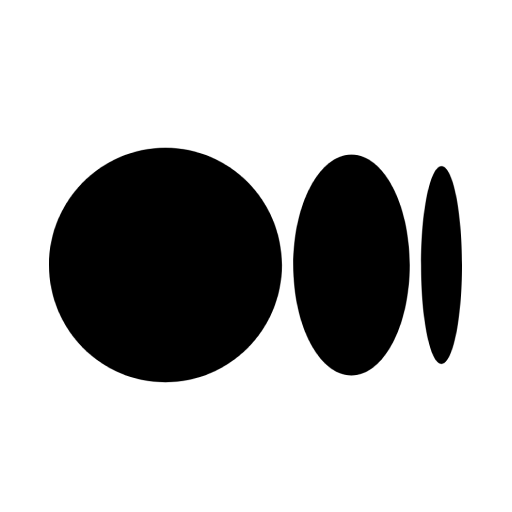 Create Post in Publication
Create Post in Publication